使用过演示文稿的朋友们都知道,常常会在幻灯片的内容上使用超链接可以快速翻到需要的那一页幻灯片。下面小编就来告诉大家如何在WPS演示中使用超链接的命令,一起来看看吧。新建默认模板wps演示文稿,内容版式为空白版式。单击在线素材中的目录项,单击目录选项卡,选中其中一种目录,右击选择快捷菜单中的“插入&rd......
WPS中sumif函数用法与模糊条件使用方法
WPS表格的SUMIF函数功能:对满足条件的单元格进行求和,SUMIF函数总共三个参数分别是区域,条件,求和区域。
区域:指的是用于条件判断的单元格区域;
条件:不用解释了吧,如果是等于直接写文本或者数值即可,如果是大于小于需要加比较运算符如 >100;
求和区域:用于求和单元格区域;如果不写则使用“第一个参数条件单元格区域”

先看第一个示例,根据示例表格求特定书店“office教程网”的销售金额
第一步:单击“FX”插入函数按钮,选择SUMIF函数,第一个参数框选择书店名称列,单击第一个单元格C2后按CTRL+SHIFT+向下方向键,即可快速选择单元格区域
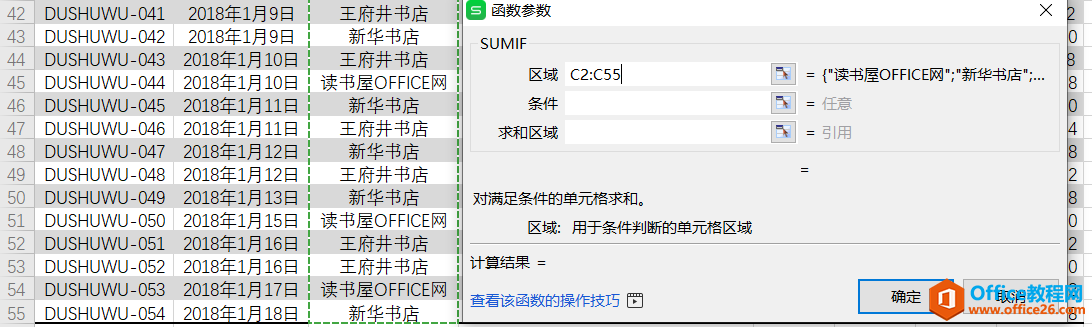
第二步:在条件框直接选择单元格值是读书屋OFFICE网的,要注意这里直接选择单元格代表就是条件等于这个值的,最后再选择求和区域H2:H55,得到最终结果。
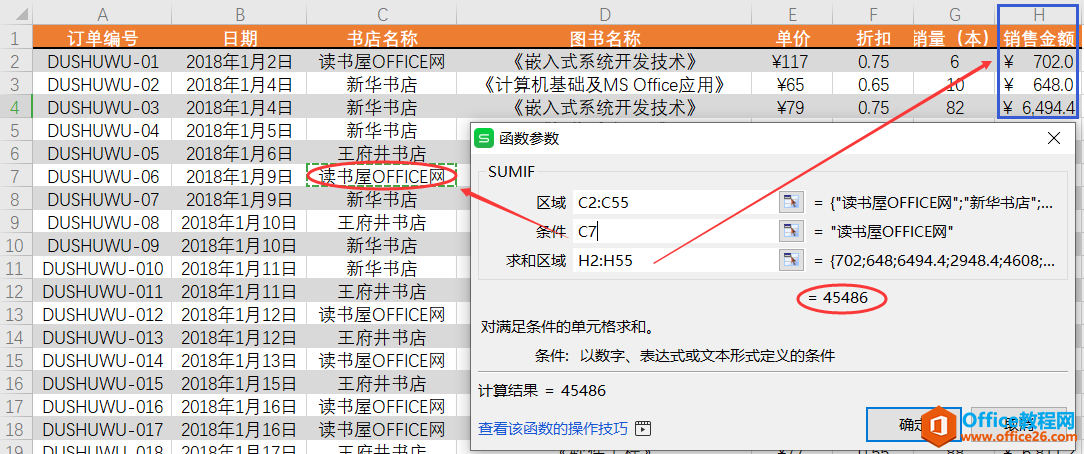
WPS表格的sumif函数用法与模糊条件使用方法为了讲解方便,把图书名称中《与》分别通过替换命令快速去掉
示例2:求出图书名称既有“网络技术”与“网络原理”的图书,示例表中图书名称以网络开始的,SUMIF只能写一个条件,怎么匹配呢,这就要用到题上所说模糊条件了
第一步:第一个参数选择示例表格的图书名称列,第二个参数条件输入“网络*”,这里*代表是任意多个字符,最后一个参数选择销售金额列。
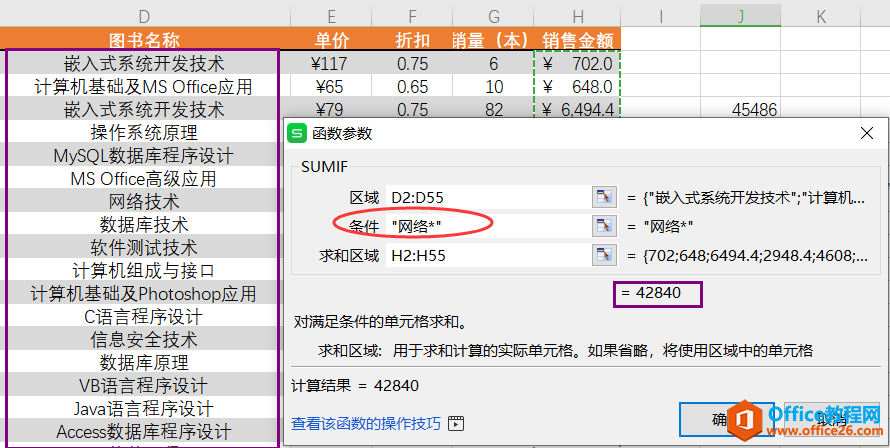
最终函数结果为:=SUMIF(D2:D55,"网络*",H2:H55),我们通过筛选验证一下函数结果。

WPS表格的SUMIF函数模糊条件应用2—使用?号,使用*代表任意多个字符,而?号则代表任意一个字符。求出图书名称个数四位的销售金额。第一个参数选择图书名称列,第二个参数直接输入四个????号,第三个参数选择销售金额。函数为:=SUMIF(D2:D55,"????",H2:H55)
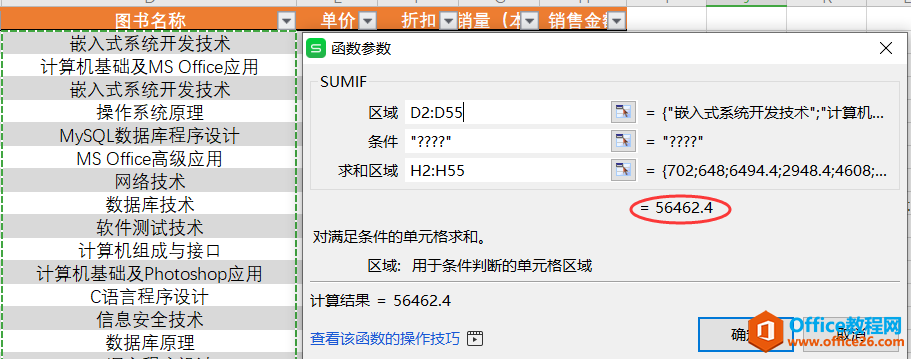
WPS表格的SUMIF函数模糊条件应用3—“*”出现在词的前后如“*网络*”这样写的话可以匹配到图书名称内容有“网络技术”、“网络原理”、“计算机网络应用”只要有网络字样出现的。最终函数为=SUMIF(D2:D55,"*网络*",H2:H55)
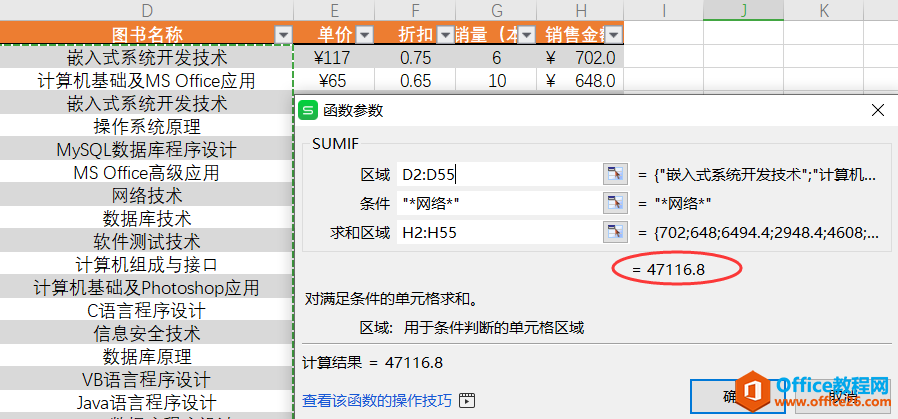
最后示例:求单价小于等于80的销售金额,在条件设置时就需要写成<=80,函数为=SUMIF(E2:E55,"<=80",H2:H55),如下图
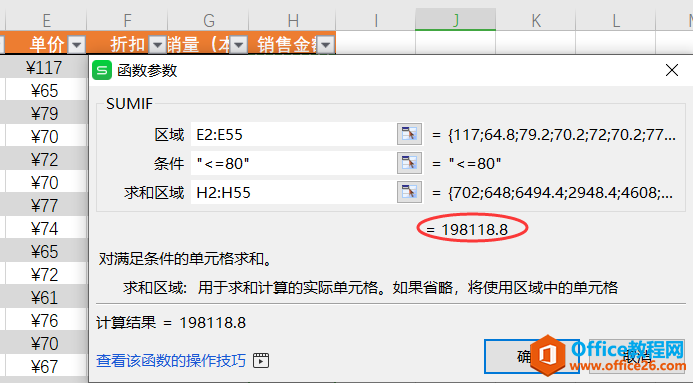
总结:SUMIF函数就是条件判断后进行求和的函数,只能设置一个条件。
1、SUMIF(C2:C55,C7,H2:H55),条件是等于时,直接选择单元格;
2、SUMIF(E2:E55,"<=80",H2:H55),要写大于,小于这样比较运算符
3、SUMIF(D2:D55,"????",H2:H55),使用?代表单个任意字符
4、SUMIF(D2:D55,"*网络*",H2:H55),使用*号代表可以匹配任意多个字符
5、SUMIF(D:D,"*网络*",H:H),条件单元格区域与求和单元格区域也可以引用整列。
相关文章





